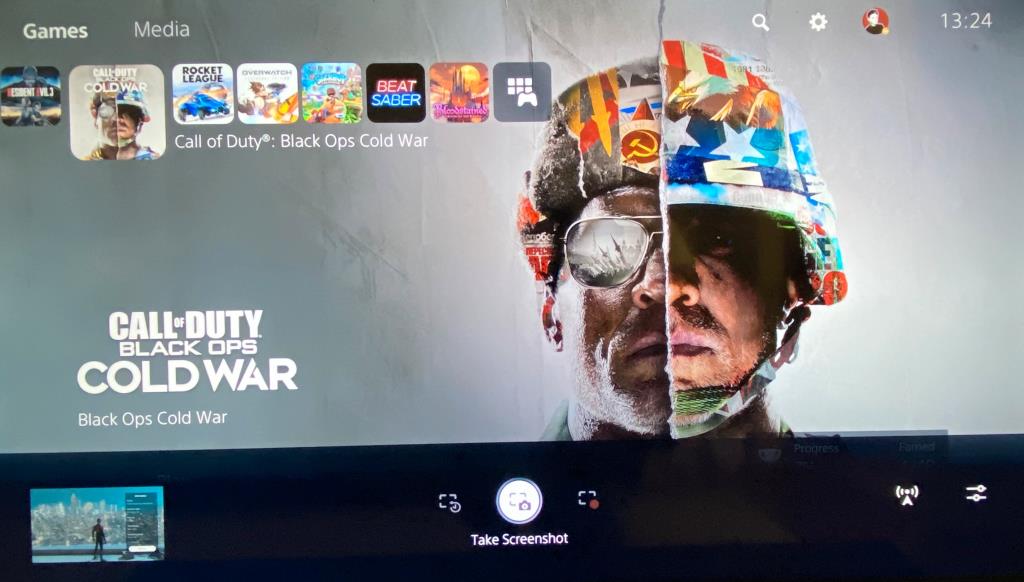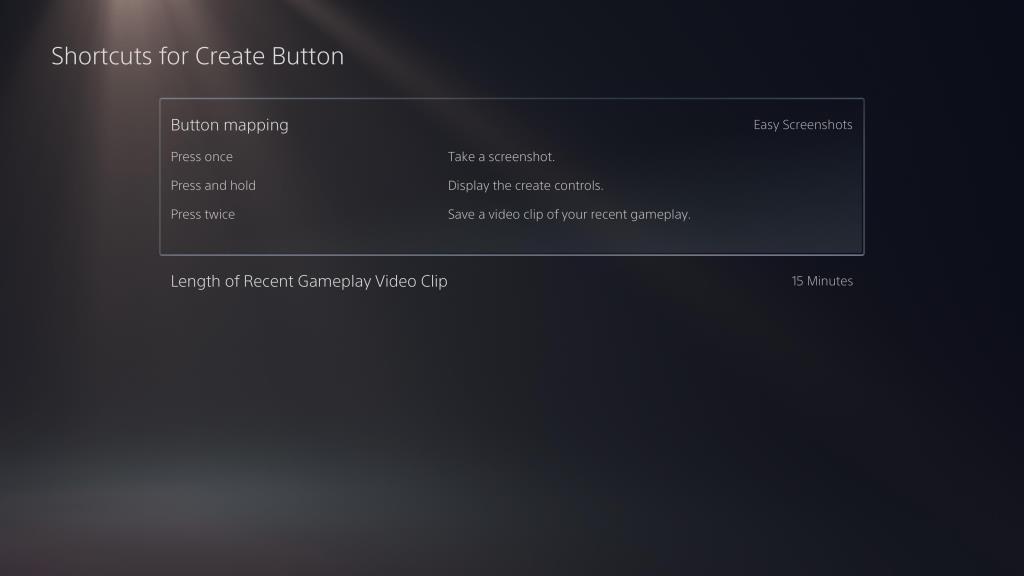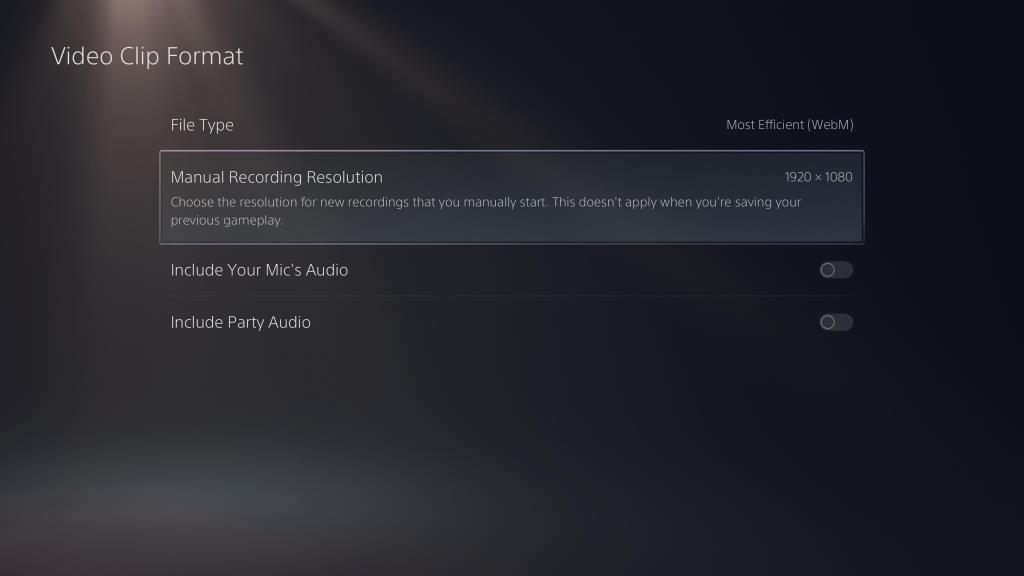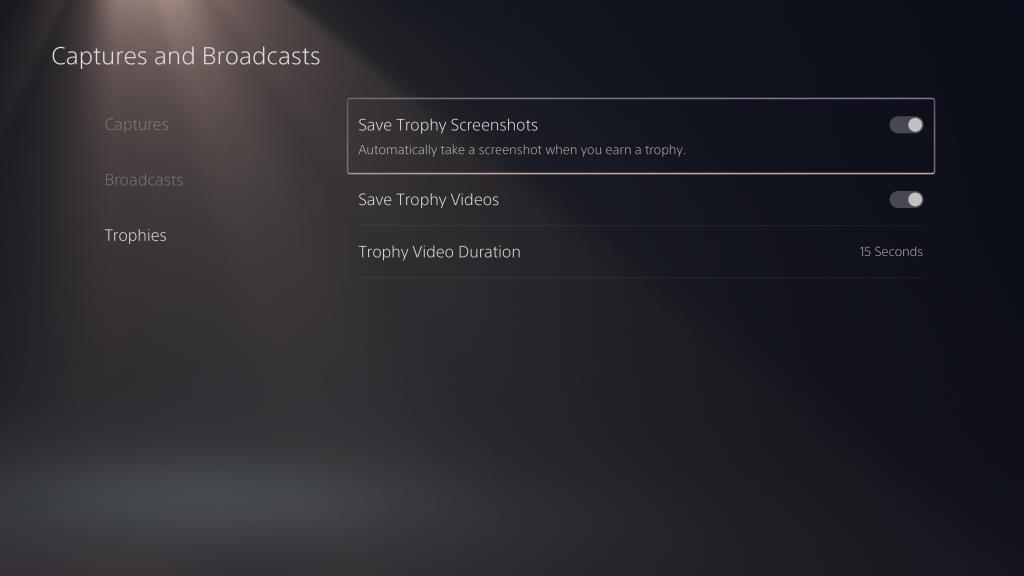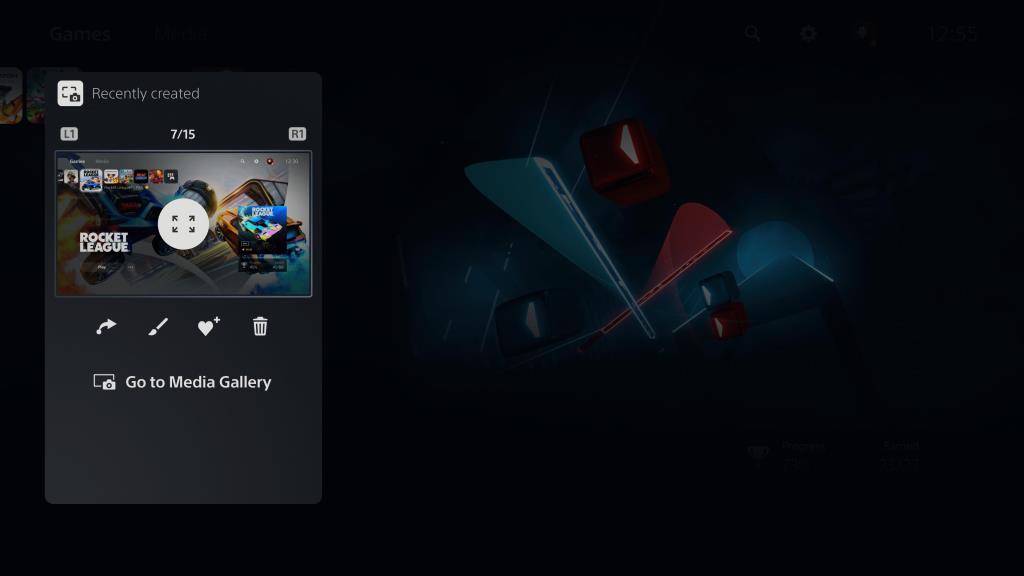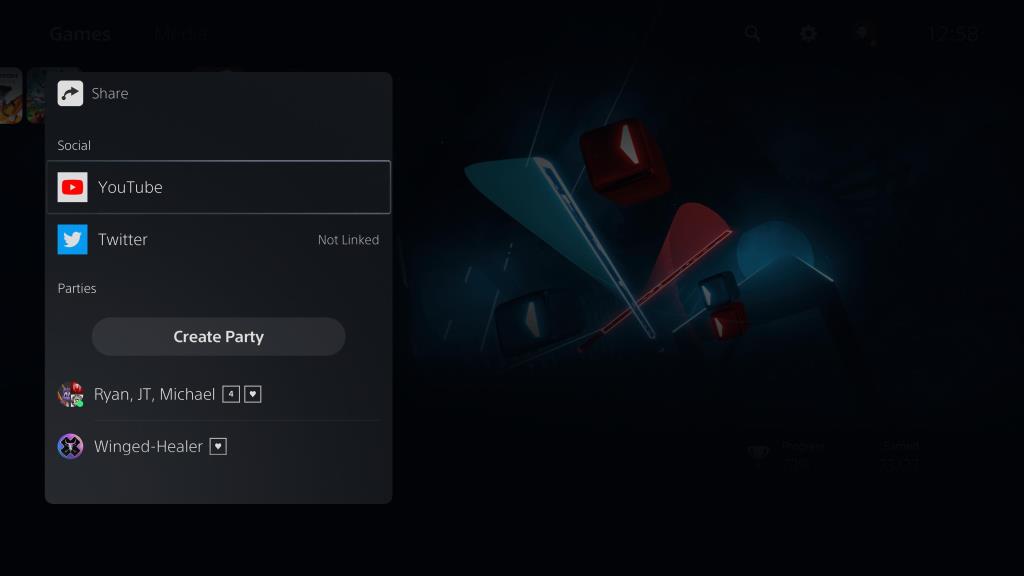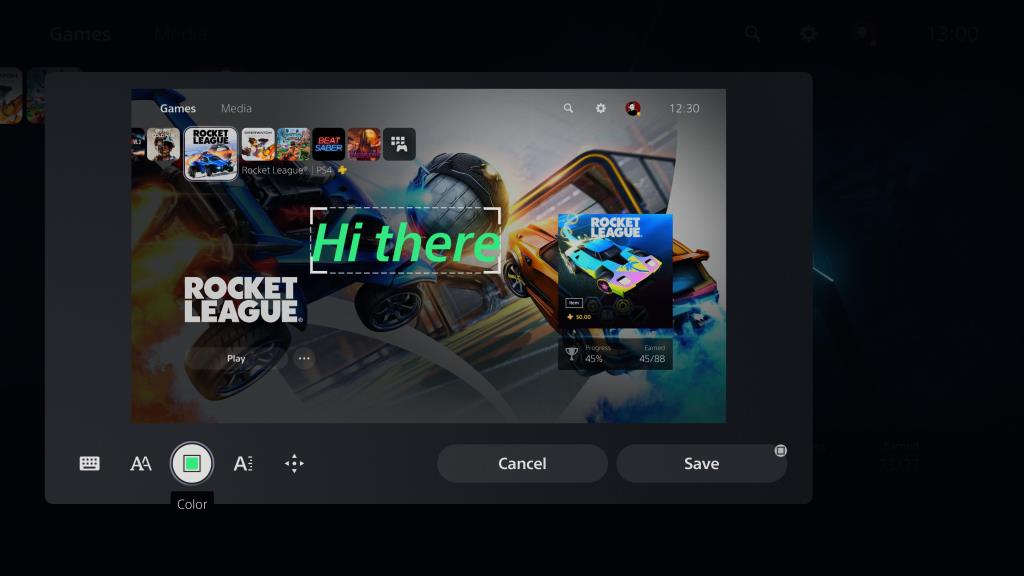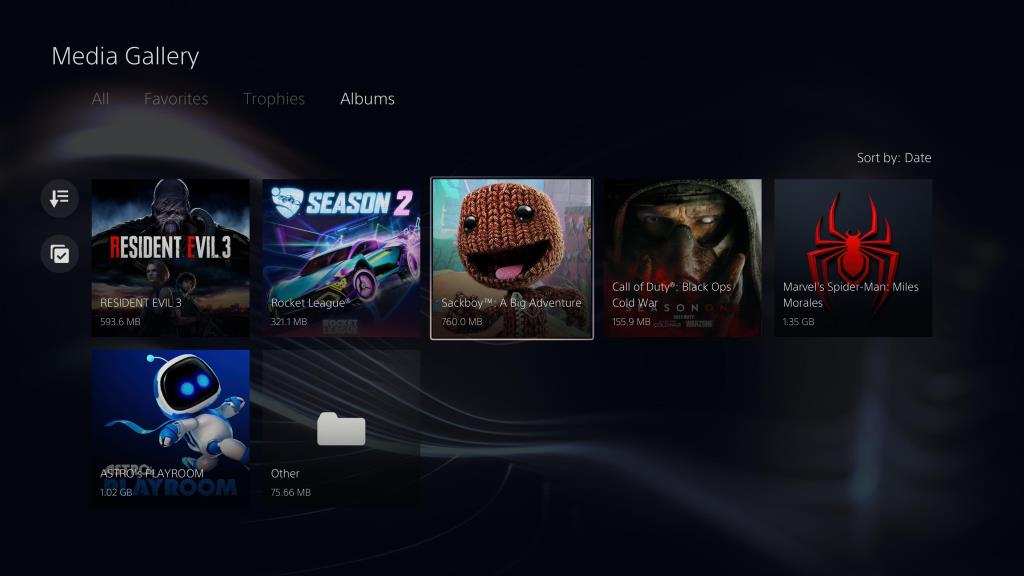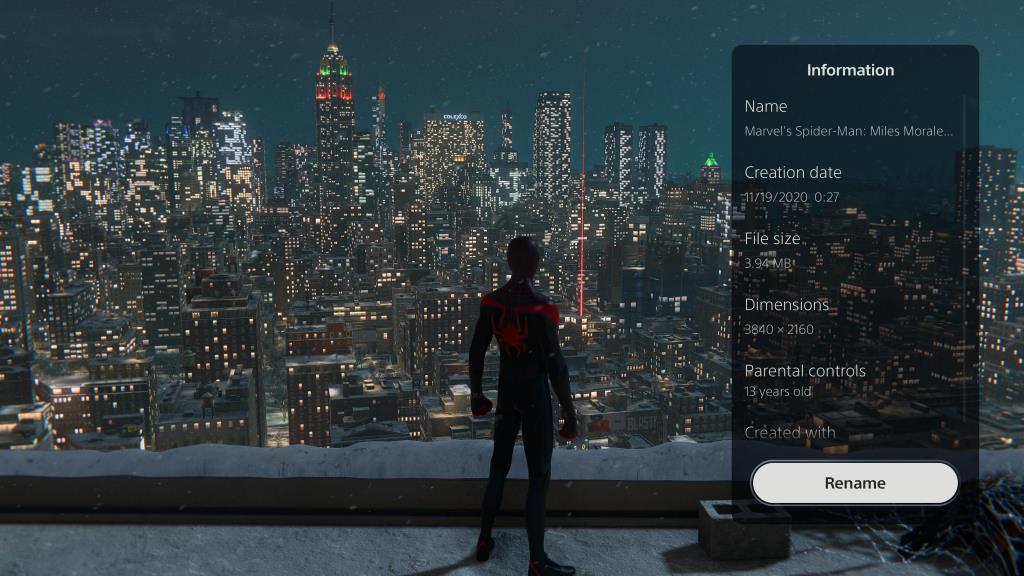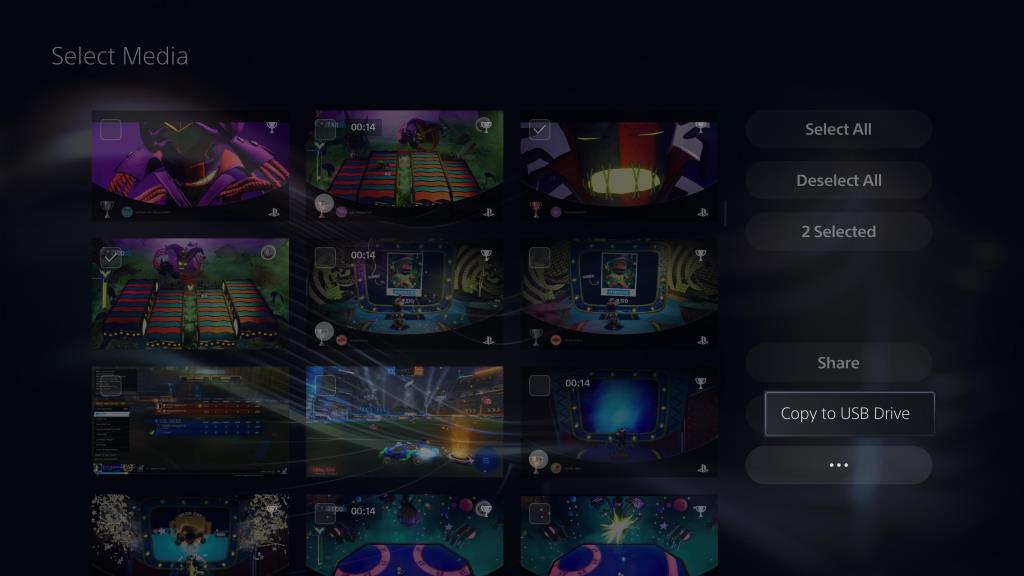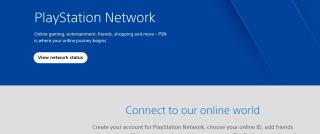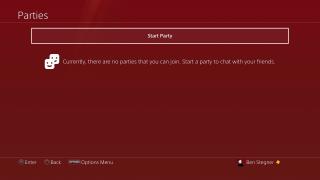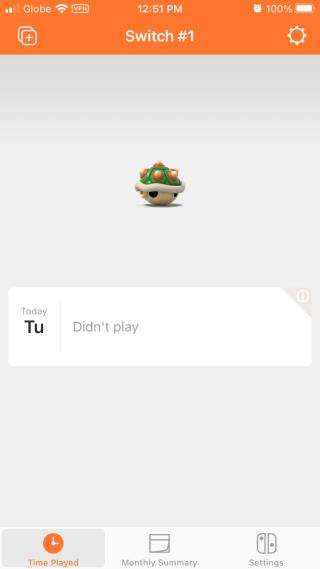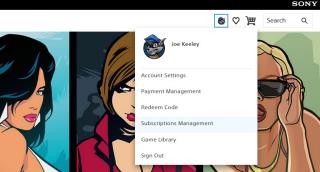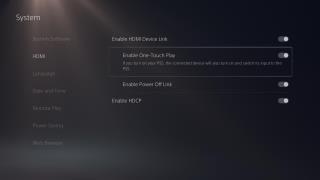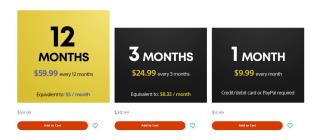Seperti PS4, PlayStation 5 memudahkan untuk menangkap permainan anda dalam tangkapan skrin dan video. Anda kemudian boleh mengedit tangkapan ini dan berkongsi dengan rakan anda dan pemain lain.
Mari lihat cara menangkap tangkapan skrin dan video pada PS5 dan perkara yang boleh anda lakukan dengan perkara yang anda buat.
DualSense (pengawal PS5) mempunyai butang Buat yang berfungsi sebagai rumah untuk menangkap permainan anda. Ini terletak di sebelah kiri pad sentuh, di atas pad D.

Butang itu adalah pengganti dan evolusi butang Kongsi pada pengawal PS4, yang mempunyai fungsi yang sama untuk menangkap permainan PS4 .
Secara lalai, menekan butang Cipta akan melakukan perkara berikut:
- Tekan sekali untuk memaparkan menu Cipta.
- Tekan dan tahan untuk mengambil tangkapan skrin.
- Tekan dua kali untuk menyimpan klip video permainan terbaru.
Cara Mengambil Tangkapan Skrin dan Video pada PS5
Untuk mengambil tangkapan skrin, hanya gunakan pintasan butang. Anda akan mendengar bunyi dan melihat ikon muncul di bahagian atas sebelah kanan skrin anda untuk menunjukkan bahawa tangkapan skrin berjaya ditangkap.
Untuk menangkap video, PS5 anda sentiasa bersedia untuk merakam permainan yang baru sahaja berlaku. Gunakan pintasan untuk menangkap video panjang yang telah anda pilih dalam tetapan (yang akan kami lihat sebentar lagi).
Sebagai tambahan kepada pilihan manual ini, PS5 secara automatik akan menangkap tangkapan skrin dan klip video pendek setiap kali anda memperoleh Trofi.
Menu Cipta mempunyai pintasan di bahagian bawah untuk beberapa tindakan biasa. Di bahagian tengah, anda akan temui Ambil Tangkapan Skrin dan Simpan Permainan Terkini , yang sama dengan rakan pintasan mereka.
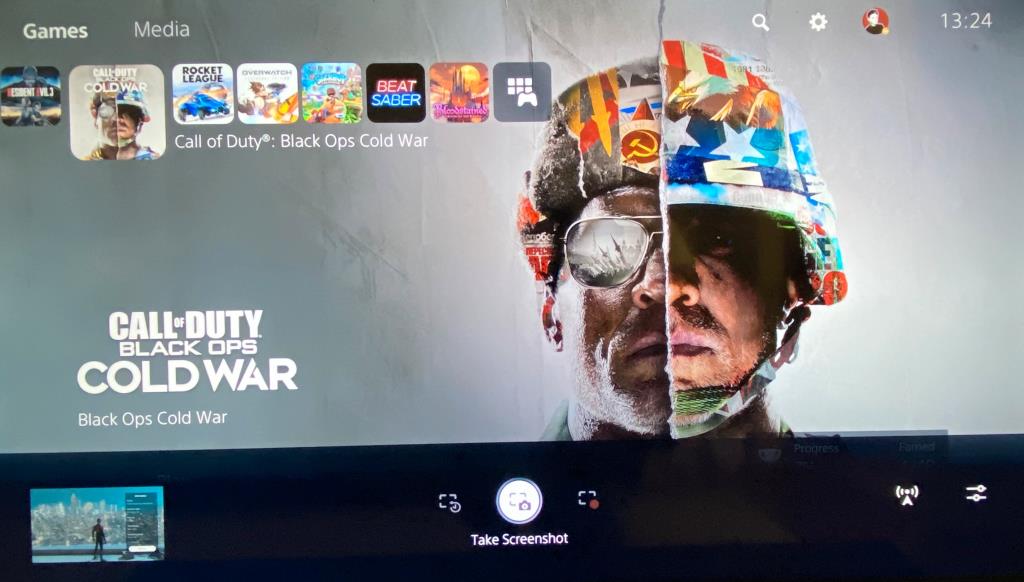
Terdapat juga Mula Rakaman Baharu , yang mula merakam video apabila anda memilih. Ini berguna jika anda bercadang untuk merakam sedikit permainan dari awal, bukannya menangkap sesuatu selepas fakta yang berlaku tanpa diduga.
Cara Menukar Pilihan Perkongsian pada PS5
Jika anda tidak menyukai tingkah laku butang Cipta lalai, atau ingin mengubah suai cara tangkapan skrin dan video disimpan, PS5 membolehkan anda menukar pilihan ini. Pergi ke Tetapan > Tangkapan dan Siaran untuk melihat. Anda juga boleh mengakses beberapa pilihan ini dengan lebih cepat dengan memilih Pilihan Tangkap di sebelah kanan menu cipta.
Di bawah bahagian Tangkapan , pilih Pintasan untuk Butang Cipta untuk menukar tingkah laku butang melalui pemetaan Butang . Tangkapan Skrin Mudah menukar pilihan untuk membuka menu cipta dan mengambil tangkapan skrin. Sebagai alternatif, Klip Video Mudah membolehkan anda mengetik dua kali butang untuk memulakan atau menamatkan rakaman klip, yang bagus jika anda sentiasa mahu mengawal panjang video yang tepat.
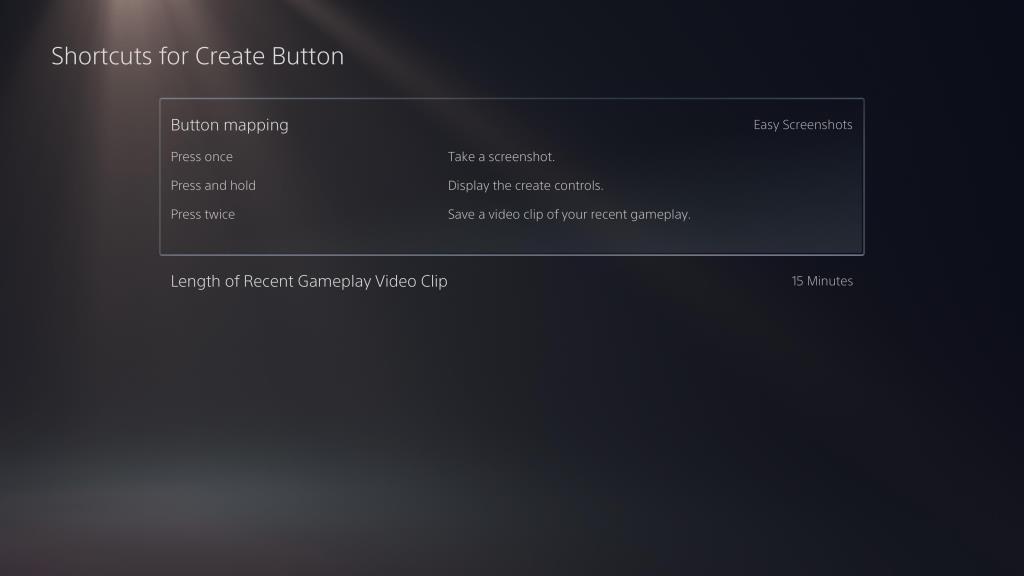
Pada halaman ini, anda juga boleh menukar Panjang Klip Video Permainan Terkini . Pilih daripada sekurang-kurangnya 15 Saat , sehingga maksimum 1 Jam , untuk menentukan berapa lama klip permainan yang disimpan.
Di bawah Format Tangkapan Skrin , anda boleh memilih sama ada untuk menggunakan HDR untuk tangkapan skrin. Dengan HDR dimatikan, anda boleh memilih antara jenis fail JPG dan PNG.
Semak Format Klip Video untuk menukar jenis fail, resolusi untuk rakaman manual dan sama ada untuk memasukkan audio mikrofon. WebM adalah yang paling cekap, tetapi MP4 serasi dengan rangkaian peranti terluas.
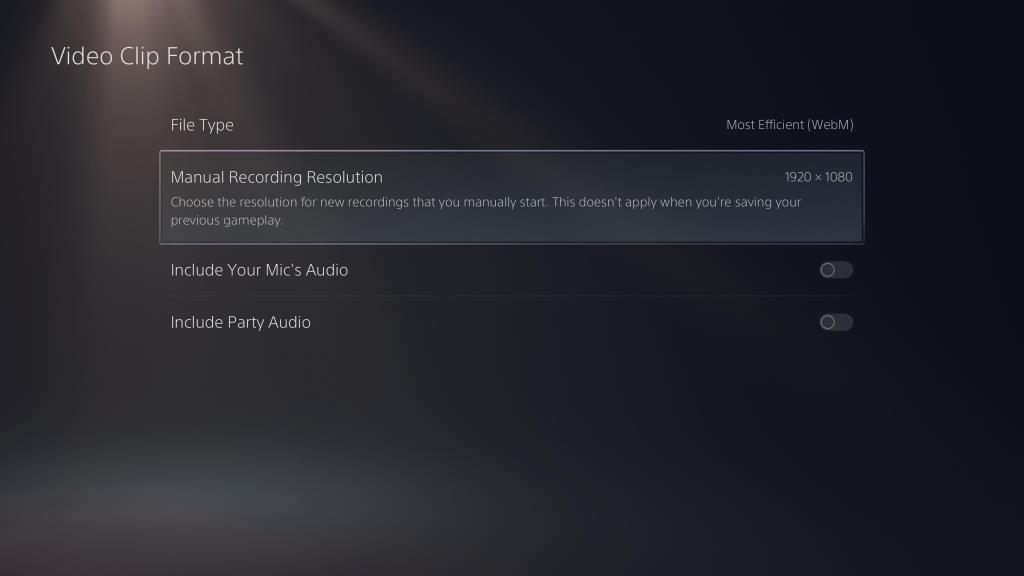
Sila lihat pada tab Trofi untuk pilihan yang berkaitan dengan tangkapan skrin automatik dan video apabila anda memperolehnya. Anda boleh memilih untuk melumpuhkan tangkapan skrin atau video Trofi, serta menetapkan panjang video kepada 15 atau 30 saat.
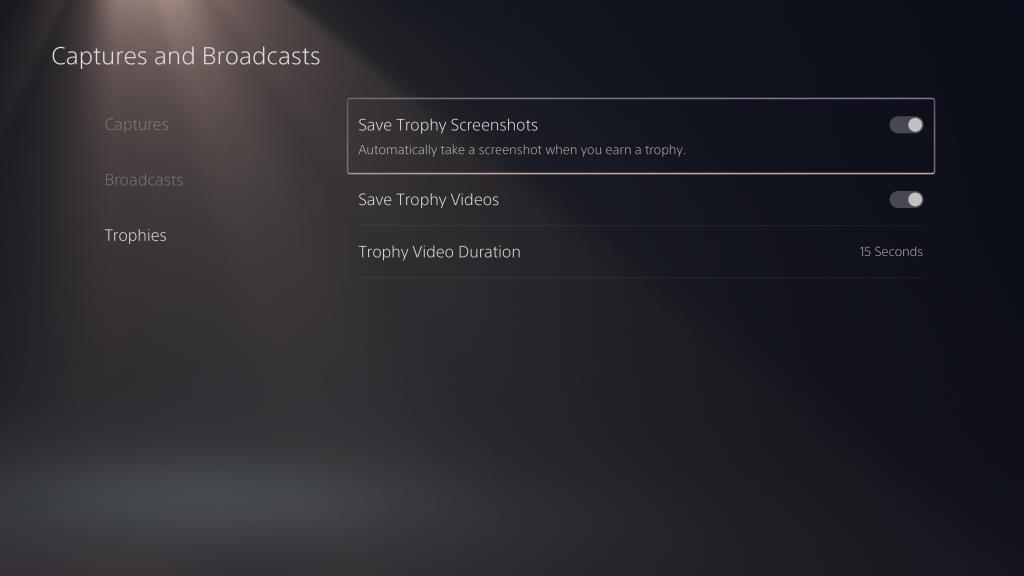
Apabila anda ingin menyemak atau berkongsi tangkapan skrin dan video yang telah anda rakam, buka menu cipta dan pilih lakaran kecil di sebelah kiri. Ini ditunjukkan sebagai tangkapan skrin atau klip video terkini yang telah anda ambil.
Pada menu yang terhasil, gunakan R1 dan L1 untuk melihat melalui tangkapan terbaru anda, pilih satu untuk melihat versi yang lebih besar jika perlu. Di bawah imej, anda akan melihat ikon untuk beberapa pilihan.
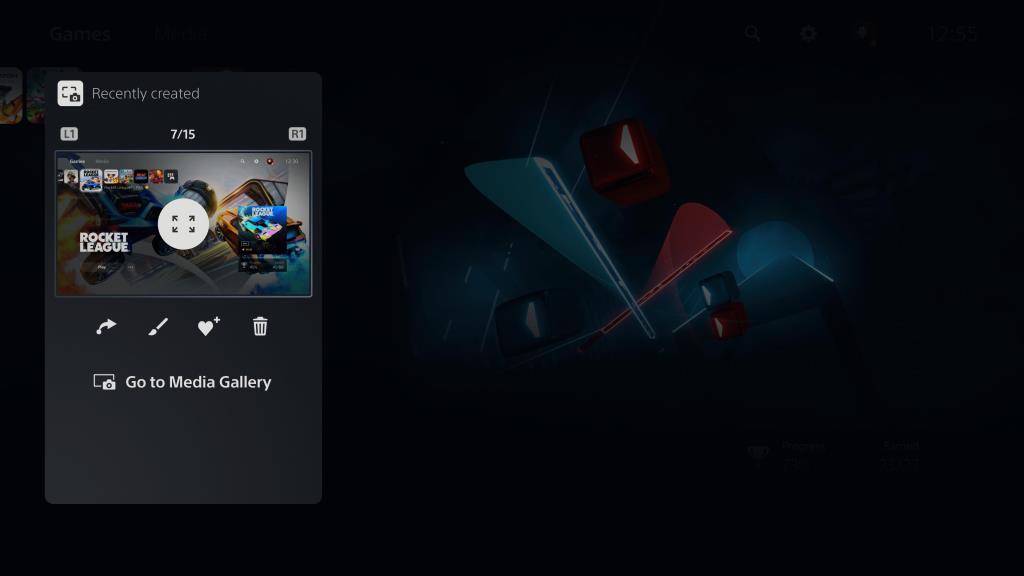
Kongsi membolehkan anda menghantar tangkapan anda ke Twitter atau salah satu kumpulan mesej sedia ada anda. Jika anda berkongsi klip video, anda juga mempunyai pilihan untuk menghantarnya ke YouTube. Ini memberi anda peluang untuk mengisi pilihan yang berkaitan seperti tajuk, teg dan pilihan privasi.
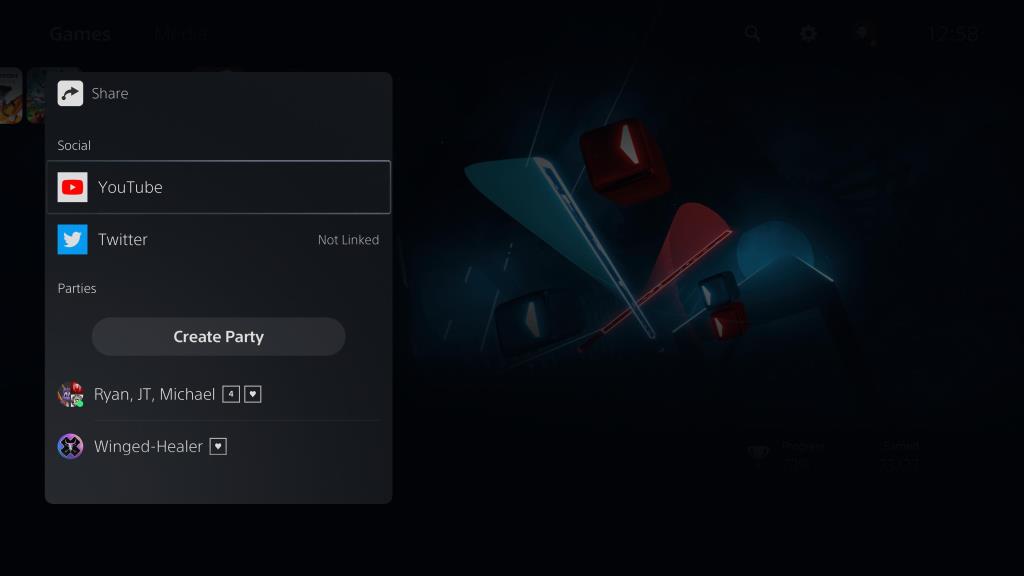
Edit memberi anda alat pemangkasan dan teks yang mudah untuk menandakan tangkapan skrin. Apabila anda selesai, anda boleh menyimpan tangkapan skrin sebagai fail baharu atau menggantikan yang asal. Untuk mengedit video, anda mempunyai pilihan untuk memangkasnya atau mengambil tangkapan skrin untuk digunakan sebagai imej muka depan profil anda.
Berkaitan: Program Suntingan Foto Mudah Digunakan Terbaik
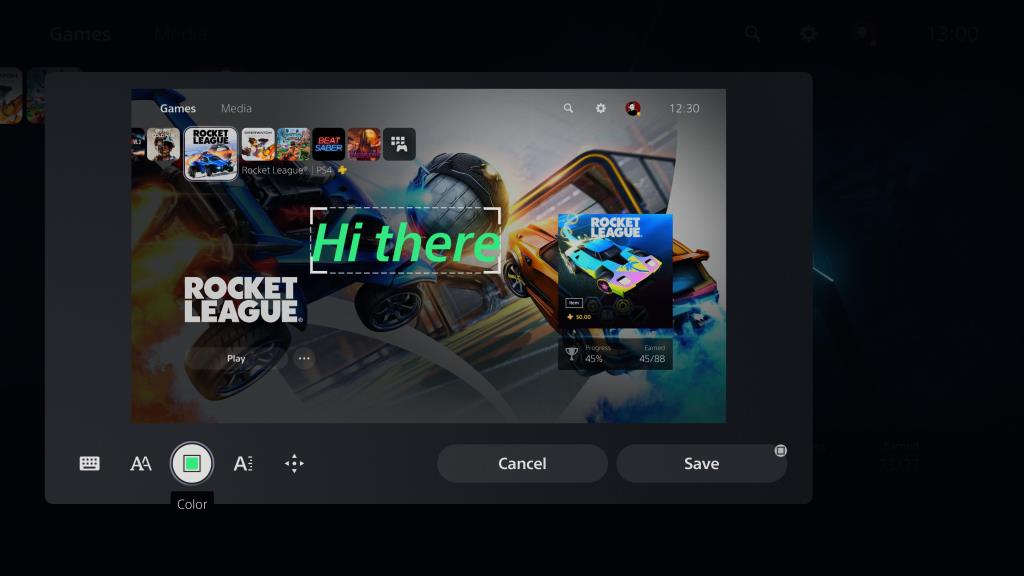
Tambahkan pada Kegemaran menandakan imej supaya anda boleh mencarinya dengan mudah pada masa hadapan. Dan Padam membuang imej jika anda tidak mahu lagi.
Anda juga boleh memilih Pergi ke Galeri Media untuk menunjukkan semua tangkapan PS5 anda. Gunakan tab di sepanjang bahagian atas untuk menapis mengikut Kegemaran anda atau tunjukkan hanya yang berkaitan dengan Trofi . Album membolehkan anda melihat tangkapan dipecahkan mengikut permainan.
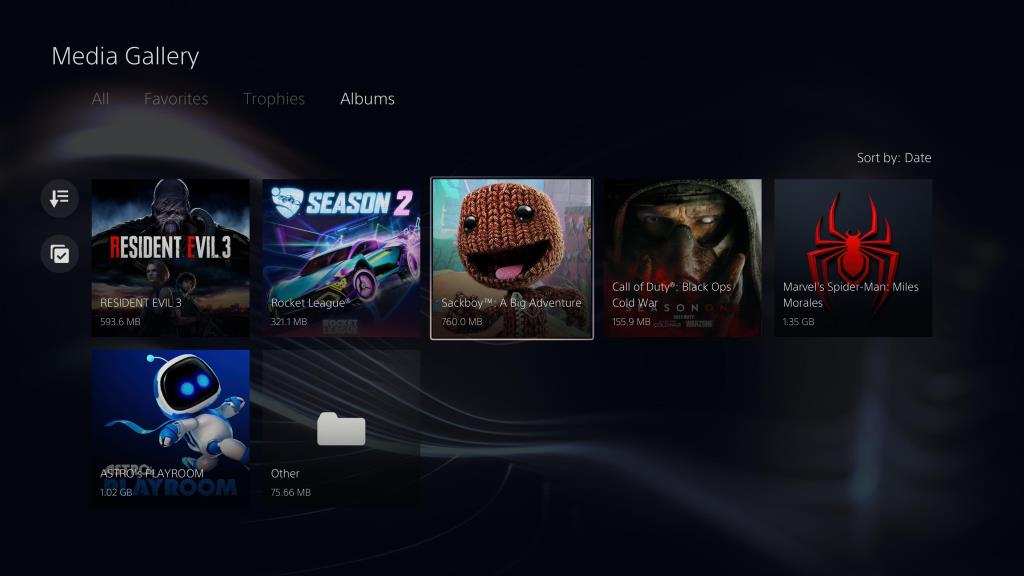
Pada mana-mana halaman ini, pilih imej untuk melihat pilihan yang sama seperti di atas. Anda juga boleh memilih menu Tiga titik Lagi untuk menunjukkan maklumat tentang imej di sebelah kanan, termasuk tarikh tangkapan, saiz fail dan banyak lagi. Ini juga memberi anda pilihan untuk menamakan semula imej.
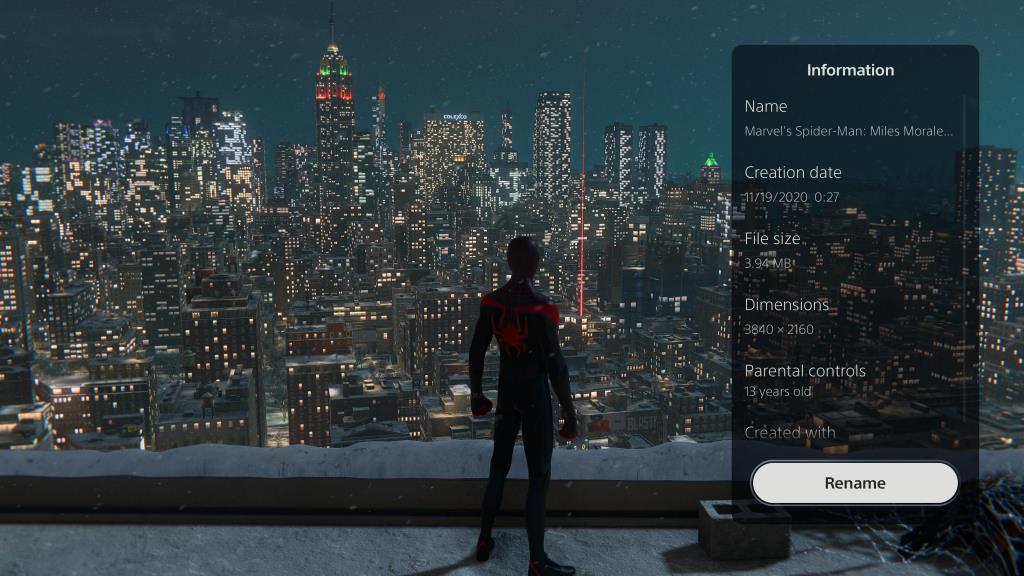
Akhir sekali, gunakan menu isihan di sebelah kiri untuk mengisih mengikut tarikh atau saiz, dan tunjukkan tangkapan skrin atau video sahaja jika anda mahu. Tekan gelembung kotak pilihan di sebelah kiri untuk memilih berbilang item untuk perkongsian besar-besaran atau pemadaman.
Jika anda menyambungkan pemacu USB ke PlayStation 5 anda, anda boleh menyalin imej dan video kepadanya. Anda akan menemui pilihan ini pada menu Lagi bagi sebutan imej di atas; ia juga muncul di bahagian bawah kanan apabila memilih berbilang item.
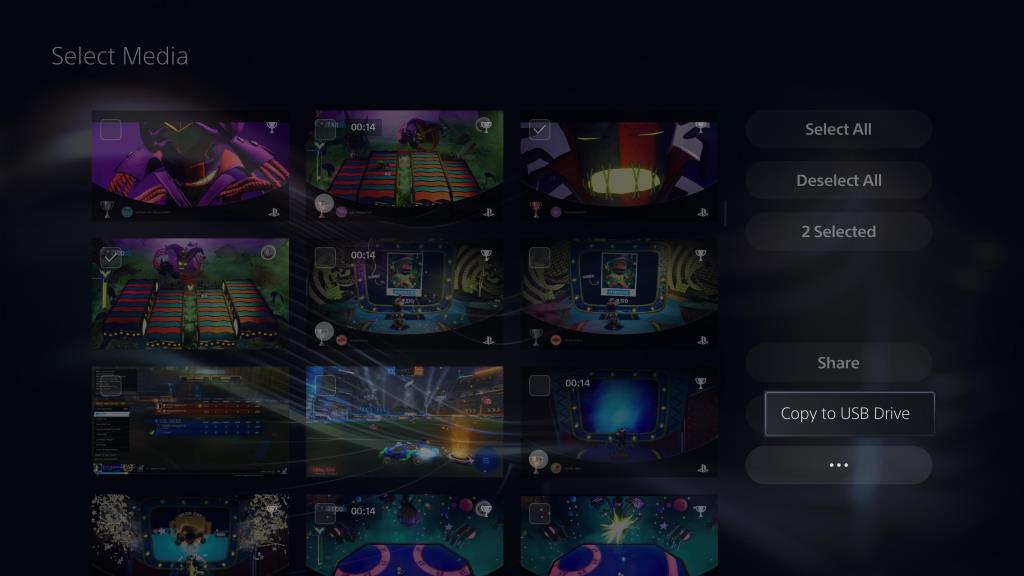
Simpan Kenangan Permainan PS5 Anda
Kini anda tahu cara menangkap, melihat dan mengurus tangkapan skrin serta video permainan PlayStation 5 anda. Ciri berguna ini membolehkan anda melihat kembali detik-detik paling hebat anda daripada permainan, jadi adalah baik untuk mengetahui cara ia berfungsi sebelum sesuatu yang menakjubkan berlaku.
Untuk mendapatkan lebih banyak bantuan PS5, anda juga harus tahu cara memastikan konsol anda dikemas kini untuk mengakses ciri terkini.
Kredit Imej: Mohsen Vaziri/ Shutterstock